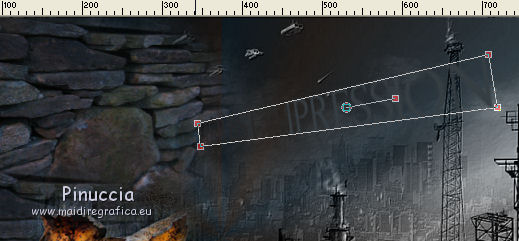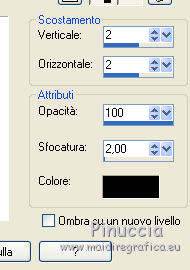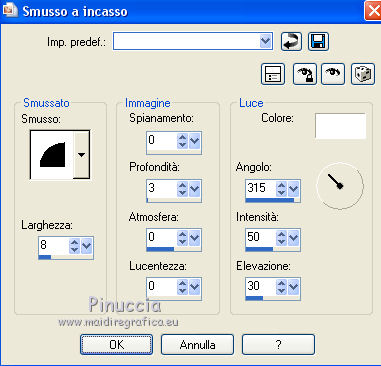|
HERBST IMPRESSION

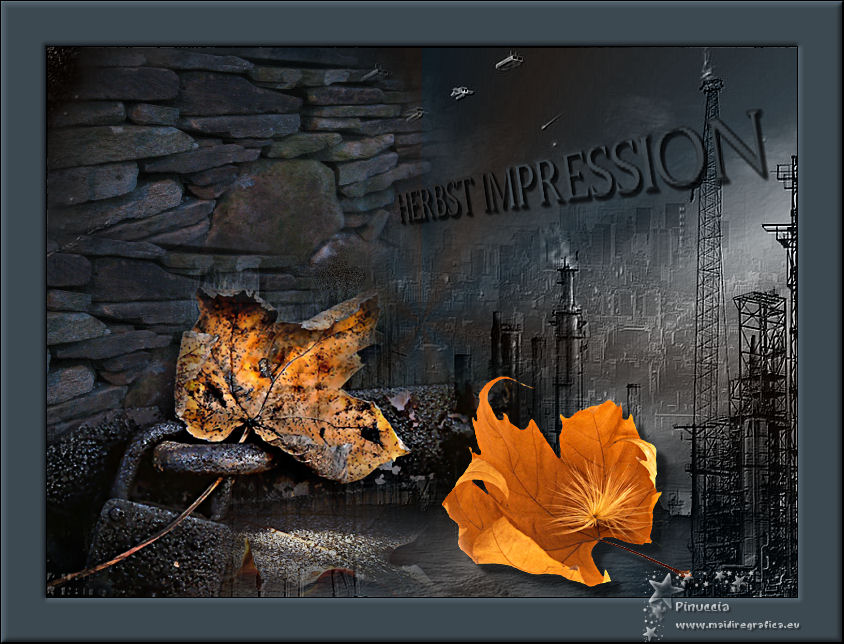
Grazie Regina per la tua superba eredità; tu sarai sempre nei nostri cuori.
Il sito di Regis è chiuso. Fortunatamente avevo salvato i tutorial non ancora tradotti prima della chiusura.
Questo tutorial non era ancora stato tradotto in italiano; per questo l'ho tradotto anche in questa lingua.
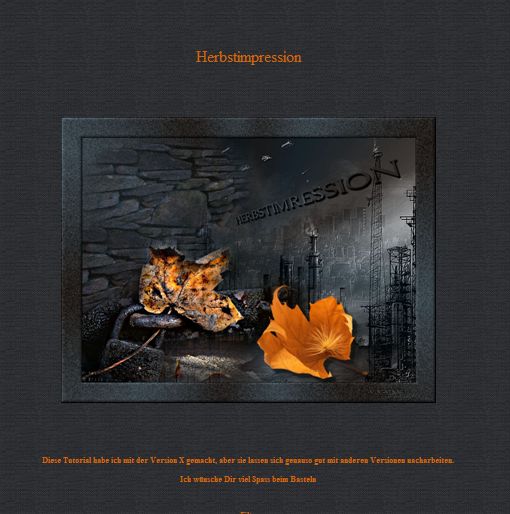
qui puoi trovare qualche risposta ai tuoi dubbi.
Se l'argomento che ti interessa non è presente, ti prego di segnalarmelo.
Questo tutorial è stato creato e tradotto con PSPX, ma può essere eseguito con ogni versione di PSP.
Dalla versione X4, il comando Immagine>Rifletti è stato sostituito con Immagine>Capovolgi in orizzontale,
e il comando Immagine>Capovolgi con Immagine>Capovolgi in verticale.
Nelle versioni X5 e X6, le funzioni sono state migliorate rendendo disponibile il menu Oggetti.
Con la nuova versione X7, sono tornati Rifletti/Capovolgi, ma con nuove differenze
Vedi la scheda sull'argomento qui
 Traduzione francese qui Traduzione francese qui
 Vos versions qui Vos versions qui

Materiale ici
Per i tubes grazie Marif, MDS, Mou e MTM.
(in questa pagina trovi i links ai siti dei creatori di tubes)
Plugins
consulta, se necessario, la mia sezione filtri qui
FM Tile Tools - Blend Emboss qui
Xero - Clarity qui

Se utilizzi altri colori, non esitare a cambiare le modalità di miscelatura e le opacità dei livelli
Nelle ultime versioni di PSP non c'è il gradiente di primo piano/sfondo (Corel_06_029)
Puoi usare i gradienti delle versioni precedenti.
Trovi qui i gradienti Corel X.
1. Scegli due colori scuri per il tuo gradiente:
per l'esempio colore di primo piano #3d4951,
colore di sfondo #221d1a.

Passa il colore di primo piano a Gradiente di primo piano/sfondo, stile Radiale.
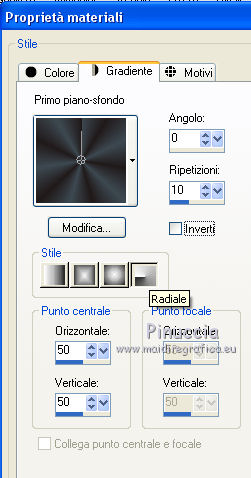
2. Apri una nuova immagine trasparente 750 x 550 pixels.
Riempi  l'immagine trasparente con il gradiente. l'immagine trasparente con il gradiente.
3. Regola>Aggiungi/Rimuovi disturbo>Aggiungi disturbo.

4. Livelli>Nuovo livello raster.
Selezione>Seleziona tutto.
5. Apri l'immagine 800x800 cityscape a.jpg e vai a Modifica>Copia.
Torna al tuo lavoro e vai a Modifica>Incolla nella selezione.
Selezione>Deseleziona.
Cambia la modalità di miscelatura di questo livello in Luminanza (esistente).
6. Effetti>Plugins>FM Tile Tools - Blend Emboss, con i settaggi standard.

7. Apri il tube mds2179Mauer30.01.07.pspimage e vai a Modifica>Copia.
Torna al tuo lavoro e vai a Modifica>Incolla come nuovo livello.
Sposta  il tube in alto a sinistra. il tube in alto a sinistra.
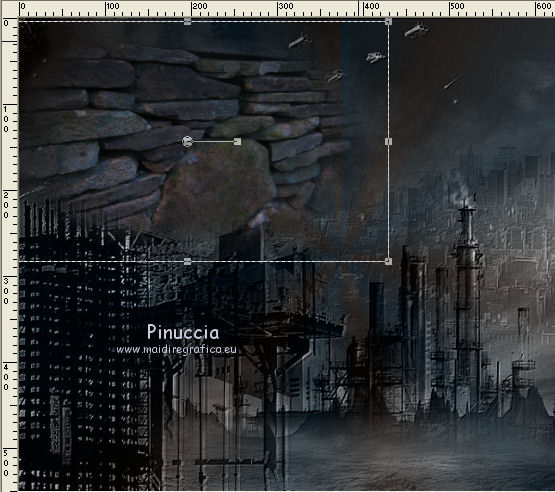
Livelli>Duplica.
Immagine>Rifletti.
Sposta  questo tube a sinistra, questo tube a sinistra,
sotto il tube precedente.
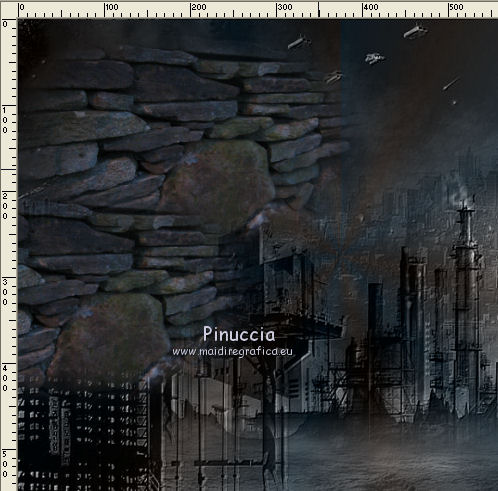
Livelli>Unisci>Unisci giù.
8. Attiva il livello della città.
Attiva lo strumento Selezione a mano libera  , sfumatura 40, , sfumatura 40,
e seleziona le parti della citta che si possono vedere attraverso il muro.
Premi sulla tastiera il tasto CANC 
Selezione>Deseleziona.
Questo passaggio è facoltativo; dipende dalle tue immagini.
In più, se è più facile per te, puoi usare lo strumento Gomma
10. Apri il tube Marif_2006_octobre_misted_fleurs0100.pspimage e vai a Modifica>Copia.
Torna al tuo lavoro e vai a Modifica>Incolla come nuovo livello.
Immagine>Ridimensiona, al 60%, tutti i livelli non selezionato.
Sposta  il tube in basso, un po' più a destra. il tube in basso, un po' più a destra.
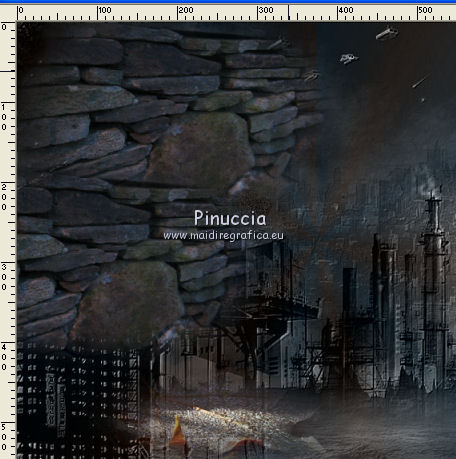
Effetti>Plugins>Xero - Clarity, con i settaggi standard.

Effetti>Effetti 3D>Sfalsa ombra, con i settaggi standard.

11. Apri il tube Mtm-misted_misc005-small-17.pspimage e vai a Modifica>Copia.
Torna al tuo lavoro e vai a Modifica>Incolla come nuovo livello.
Sposta  il tube in basso a sinistra. il tube in basso a sinistra.
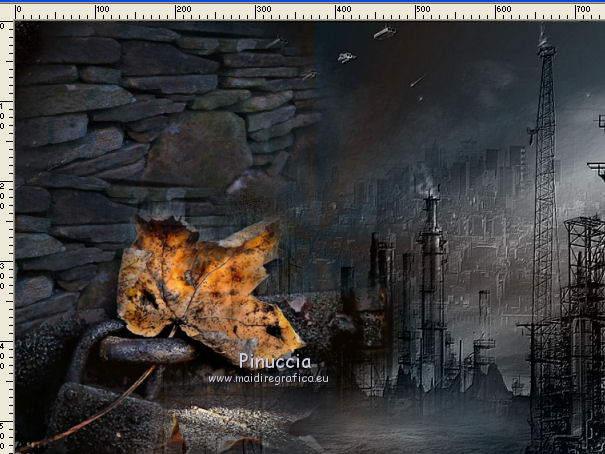
Effetti>Plugins>Xero - Clarity, con i settaggi standard.

Effetti>Effetti 3D>Sfalsa ombra, con i settaggi standard.

Modifica>Ripeti Sfalsa ombra.
12. Apri il tube mou_autumn.pspimage e vai a Modifica>Copia.
Torna al tuo lavoro e vai a Modifica>Incolla come nuovo livello.
Immagine>Ridimensiona, al 60%, tutti i livelli non selezionato.
Sposta  il tube in basso, un po' più a destra. il tube in basso, un po' più a destra.

Effetti>Plugins>Xero - Clarity, con i settaggi standard.

Effetti>Effetti 3D>Sfalsa ombra, con i settaggi standard.

Modifica>Ripeti Sfalsa ombra.
13. Attiva lo strumento Testo  , font 007GoldenEye, dimensione 48, , font 007GoldenEye, dimensione 48,
regola in base al tuo testo e alla tua versione di PSP.
Passa il gradiente a colore di sfondo e chiudi il colore di primo piano.

Scrivi il tuo testo.
Livelli>Converti in livello raster.
Attiva lo strumento Puntatore 
modalità Prospettiva 
separa un po' il testo sul lato destrao e ruotalo un po'
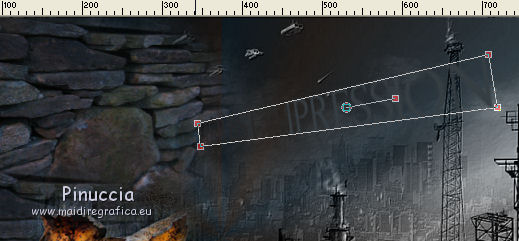
Effetti>Effetti 3D>Sfalsa ombra, colore nero.
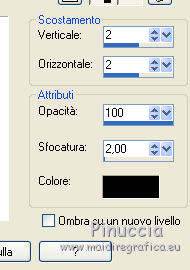
Modifica>Ripeti Sfalsa ombra.
Effetti>Plugins>Xero - Clarity, con i settaggi standard.

14. Attiva il livello inferiore.
Modifica>Copia.
15. Immagine>Aggiungi bordatura, 1 pixel, simmetriche, colore nero.
Immagine>Aggiungi bordatura, 45 pixels, simmetriche, colore chiaro.
Attiva lo strumento Bacchetta magica 
e clicca nel bordo per selezionarlo.
Modifica>Incolla nella selezione.
Effetti>Effetti 3D>Smusso a incasso.
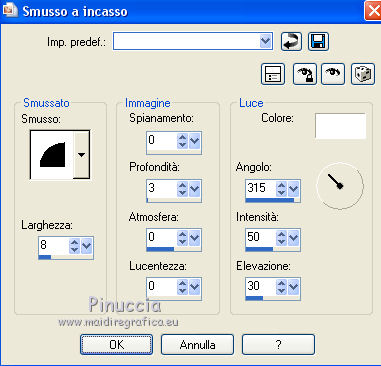
Selezione>Deseleziona.
16. Immagine>Aggiungi bordatura, 1 pixel, simmetriche, colore nero.
Immagine>Ridimensiona, 750 pixels di larghezza, tutti i livelli selezionato.
Firma il tuo lavoro e salva in formato jpg.
Versione di Regina

Versione di Hélème


Se hai problemi, o dubbi, o trovi un link che non funziona, o soltanto per un saluto, scrivimi.
8 Agosto 2021

|

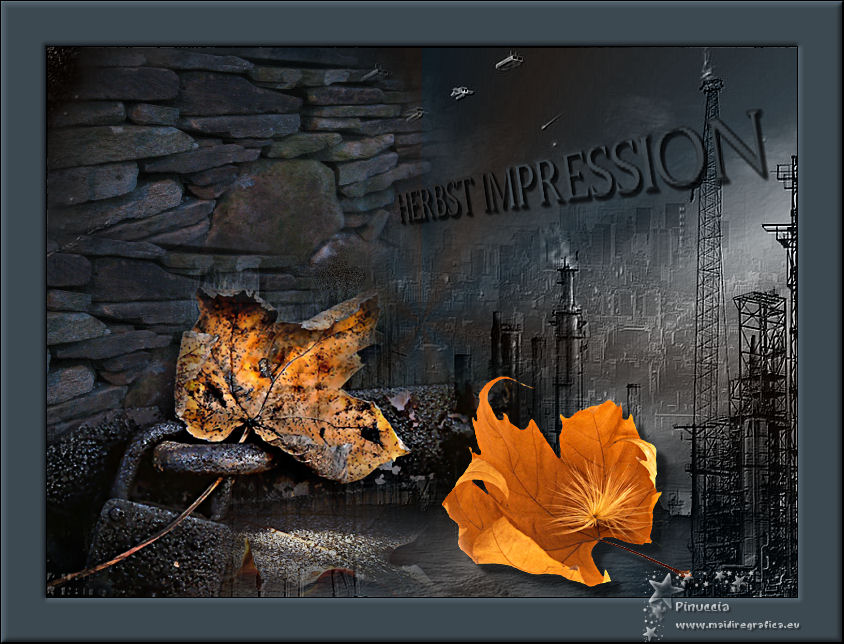
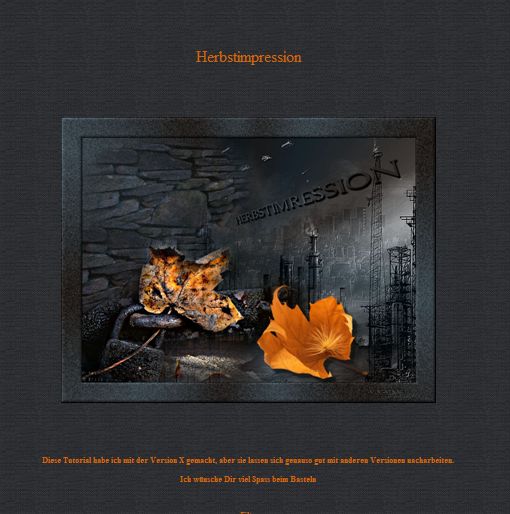
 Traduzione francese qui
Traduzione francese qui Vos versions qui
Vos versions qui


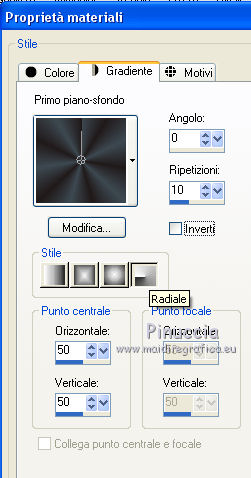
 l'immagine trasparente con il gradiente.
l'immagine trasparente con il gradiente.

 il tube in alto a sinistra.
il tube in alto a sinistra.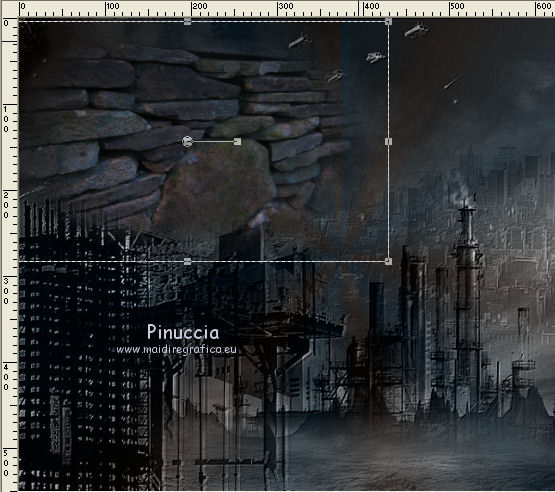
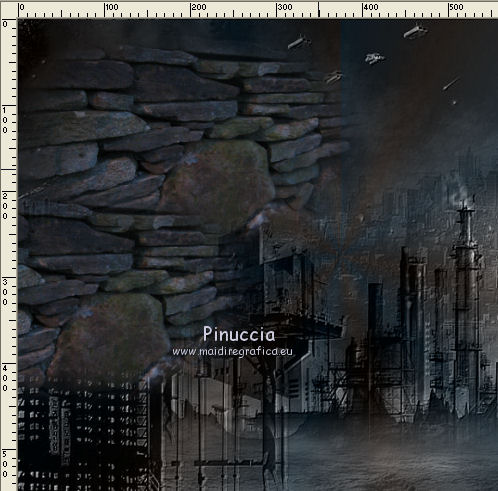
 , sfumatura 40,
, sfumatura 40,
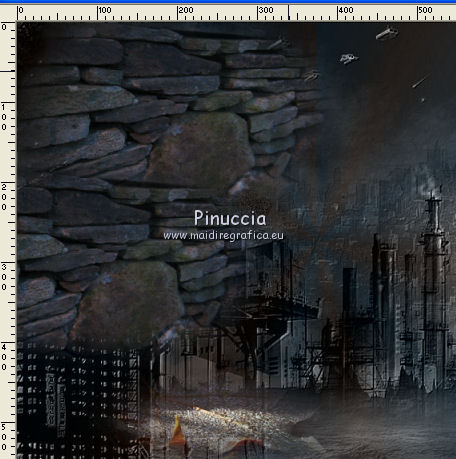


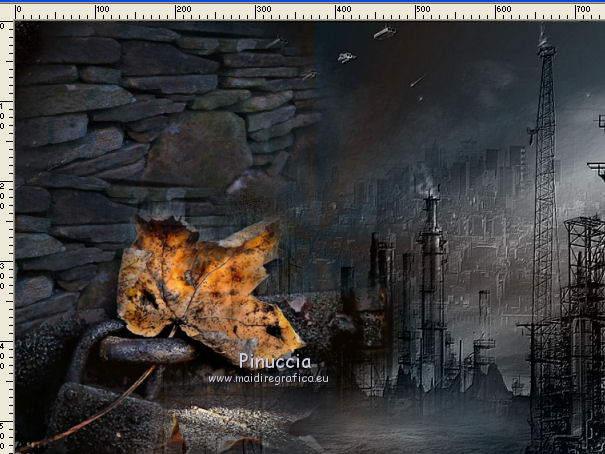

 , font 007GoldenEye, dimensione 48,
, font 007GoldenEye, dimensione 48,